飞书使用待办事项模板的方法
时间:2023-05-18 17:59:15作者:极光下载站人气:722
飞书是很多小伙伴经常会用到的一款企业协作与管理软件,在这款软件中我们可以编辑日历,开启线上会议,还可以传送在线文档,功能十分的丰富。在使用飞书软件的过程中,我们还可以使用各种模板,来提高工作效率,例如当我们需要管理待办事项时,我们可以在多维表格的模板库页面中直接搜索任务字样,然后找到自己喜欢的任务管理模板,直接点击“使用该模板”选项即可。有的小伙伴可能不清楚具体的操作方法,接下来小编就来和大家分享一下飞书使用待办事项模板的方法。
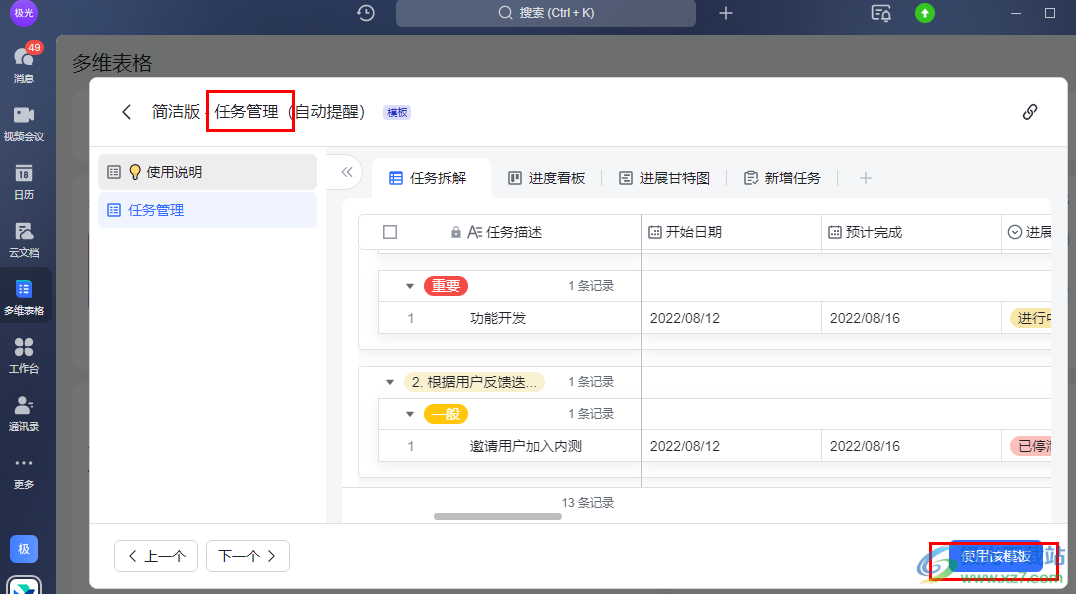
方法步骤
1、第一步,我们先在电脑中找到飞书软件,点击打开该软件,然后在左侧列表中点击“多维表格”选项
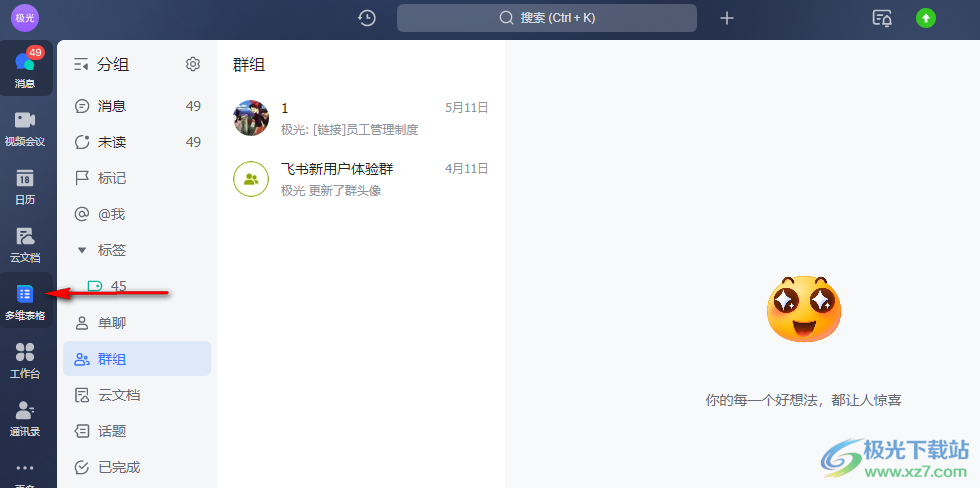
2、第二步,在多维表格页面中,我们找到“模板库”选项,点击打开该选项
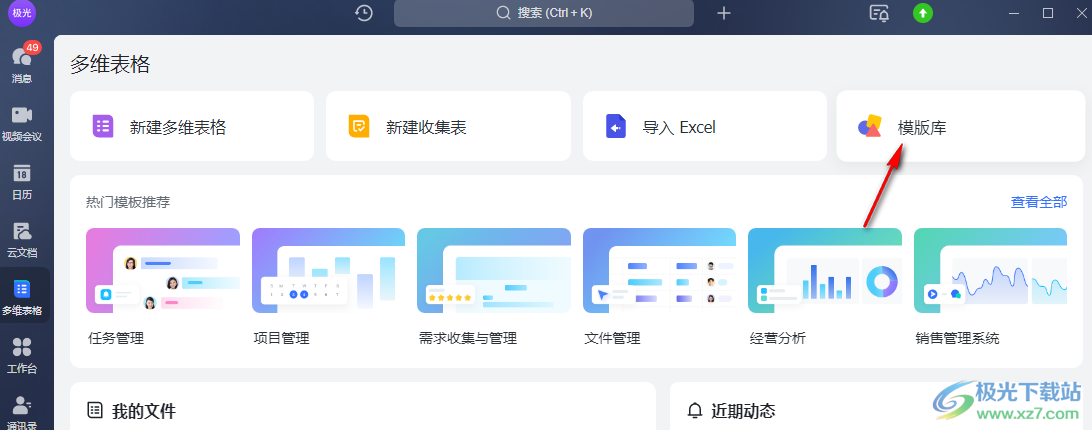
3、第三步,打开模板库选项之后,我们在模板库页面的框内输入“任务”,然后在页面下方就能看到搜索结果了
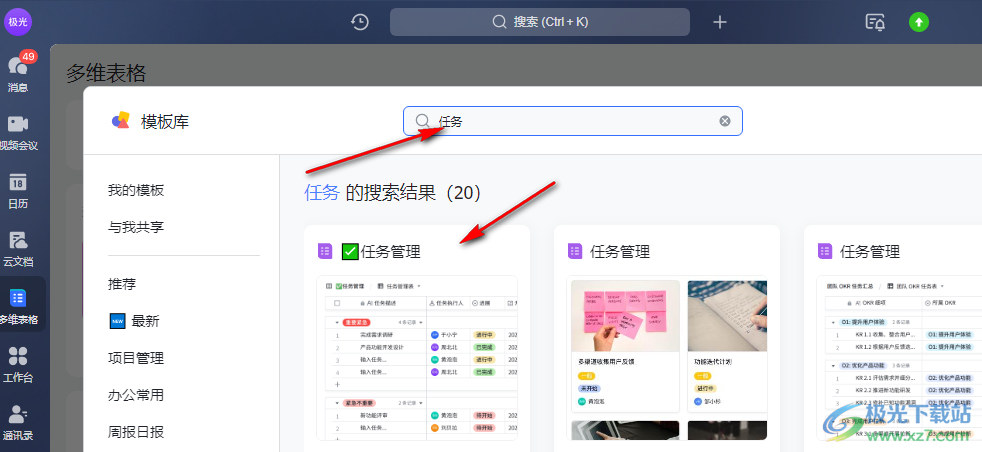
4、第四步,在搜索结果页面中,我们找到自己感兴趣的模板,然后可以先点击“预览”选项,查看模板内容
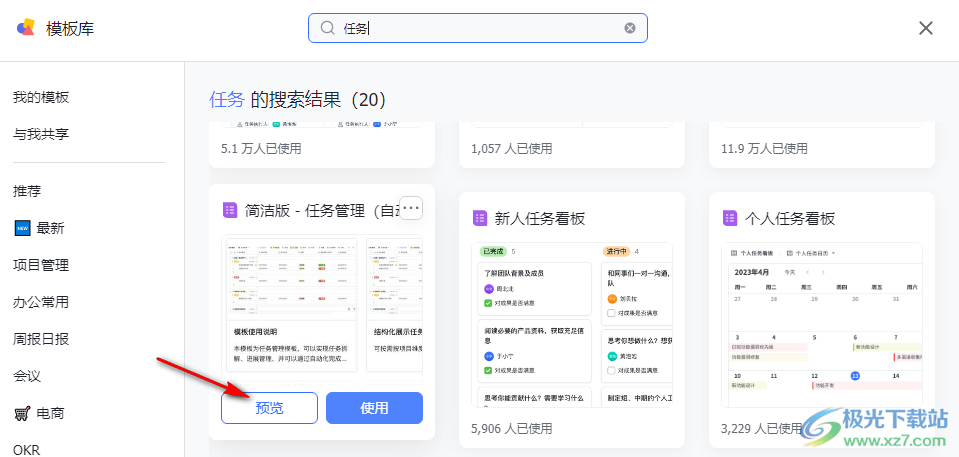
5、第五步,在预览中对该模板满意的话,我们点击页面右下角的“使用该模板”选项即可
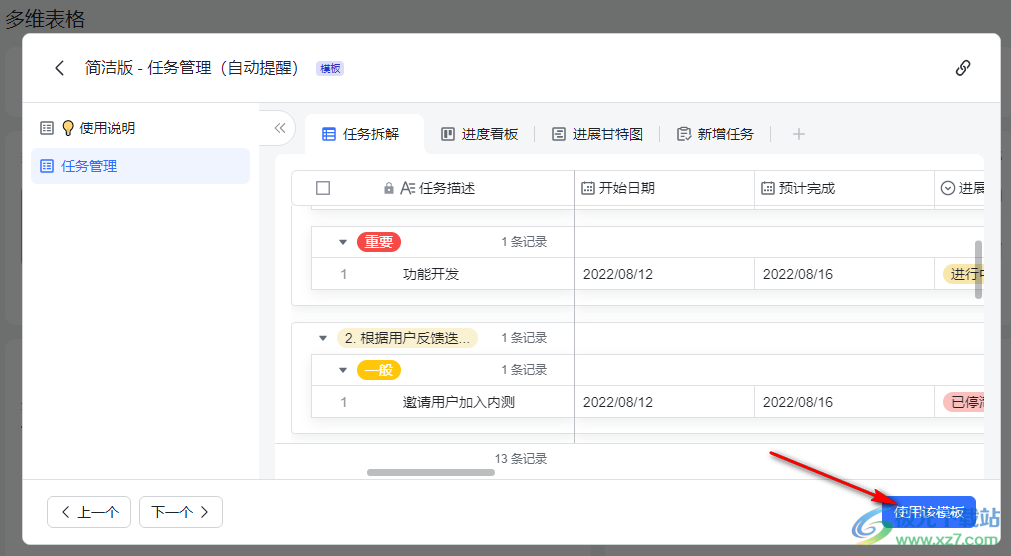
以上就是小编整理总结出的关于飞书使用待办事项模板的方法,我们在飞书中点击多维表格选项,再打开模板库,接着在模板库中搜索任务字样,接着打开搜索结果中的模板,然后点击使用该模板选项即可,感兴趣的小伙伴快去试试吧。
[download]273332[/download]
相关推荐
相关下载
热门阅览
- 1百度网盘分享密码暴力破解方法,怎么破解百度网盘加密链接
- 2keyshot6破解安装步骤-keyshot6破解安装教程
- 3apktool手机版使用教程-apktool使用方法
- 4mac版steam怎么设置中文 steam mac版设置中文教程
- 5抖音推荐怎么设置页面?抖音推荐界面重新设置教程
- 6电脑怎么开启VT 如何开启VT的详细教程!
- 7掌上英雄联盟怎么注销账号?掌上英雄联盟怎么退出登录
- 8rar文件怎么打开?如何打开rar格式文件
- 9掌上wegame怎么查别人战绩?掌上wegame怎么看别人英雄联盟战绩
- 10qq邮箱格式怎么写?qq邮箱格式是什么样的以及注册英文邮箱的方法
- 11怎么安装会声会影x7?会声会影x7安装教程
- 12Word文档中轻松实现两行对齐?word文档两行文字怎么对齐?
网友评论